Вы можете настроить пространства между элементами схема в любое время, изменяя и настраивая форму объектов. Редактирование свободного пространства в схемах сети сводится к изменению формы объектов сети, то есть к перемещению объектов схемы и редактированию вершин ребер.
При редактировании объекта схемы автоматически изменяются другие видимые объекты схемы, топологически связанные с ним или имеющие к нему отношение. Например, при перемещении соединения схемы растягиваются все связанные ребра схемы. Одновременно с перемещением полигонального контейнера перемещается все его содержимое.
Требования и предварительные условия
При редактировании объектов в схеме сети необходимо, чтобы выполнялось следующее требование:
- Эта операция применяется к слою схемы сети из инженерной сети или сети трассировки в файловой базе геоданных или из сервиса схемы сети. При работе с инженерной сетью или сетью трассировки в многопользовательской базе геоданных входной слой схемы сети должен браться из сервиса.
Как редактировать и настраивать форму объектов схемы сети
Для редактирования и настройки формы объектов схемы сети выполните следующие шаги:
- Активируйте схему сети, к которой вы хотели бы применить редактирование. В зависимости от того, открыта ли в данный момент схема, выполните одно из следующих действий:
- Если схема сохранена, но еще не открыта, запустите функцию Найти схемы на вкладке Схема сети или на вкладке Данные под вкладкой инженерная сеть или сеть трассировки, и вы легко найдете и откроете схему, с которой вы хотели бы поработать.
- Если схема уже открыта, щелкните вид карты, который ссылается на желаемую схему. Если вид карты не связан с картой схемы или связан с картой схемы, ссылающейся на несколько схем сети, тогда щелкните слой схемы сети на панели Содержание.
- Используйте инструмент Переместить
 для перемещения схемы следующим образом:
для перемещения схемы следующим образом:- Приблизьтесь к объекту схемы, который вы желаете переместить.
- На вкладке ленты Редактирование щелкните инструмент Переместить
 и выберите объект схемы, который надо переместить.
и выберите объект схемы, который надо переместить.Появляется панель инструментов Редактирование, содержащая инструменты построения:
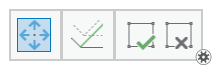
- На этой панели инструментов нажмите Растянуть топологию
 , чтобы отключить пропорциональное растяжение топологии.
, чтобы отключить пропорциональное растяжение топологии.Редактирование с сохранением относительных пропорций форм как правило не требуется при работе со схемой сети.
- Переместите выбранный объект схемы в необходимое местоположение.
- Нажмите Готово
 на панели инструментов Редактирование.
на панели инструментов Редактирование.
- При перемещении соединения схемы растягиваются все связанные ребра схемы.
- При перемещении ребра схемы перемещаются соединения схемы и растягиваются соединенные с ними ребра схемы.
- При перемещении полигонального контейнера схемы перемещаются все связанные с ним контейнеры.
- Перемещение любого объекта схемы с содержимым приводит к тому, что связанный контейнер будет перерисован вокруг всего его содержимого.
- Используйте инструмент Вершины
 для редактирования вершин вдоль ребер схемы следующим образом:
для редактирования вершин вдоль ребер схемы следующим образом:- На вкладке ленты Редактирование щелкните инструмент Вершины
 .
.Появится панель Изменить объекты.
- Выберите ребро схемы, которое вы собираетесь редактировать.
- Перетащите любую из вершин на желаемое место.
- Чтобы добавить новую вершину, щелкните инструмент Добавить вершину
 на панели инструментов работы с вершинами и щелчком на ребре схемы укажите место, куда вы хотели бы вставить новую вершину.
на панели инструментов работы с вершинами и щелчком на ребре схемы укажите место, куда вы хотели бы вставить новую вершину. - Для удаления существующей вершины щелкните инструмент Удалить вершину
 на панели инструментов работы с вершинами и с помощью щелчка укажите вершину, которую надо удалить.
на панели инструментов работы с вершинами и с помощью щелчка укажите вершину, которую надо удалить. - Нажмите на панели инструментов работы с вершинами Завершить
 .
.
Возможно редактирование вершин полигональных контейнеров схемы. Однако при любом обновлении схемы геометрия полигонального контейнера схемы будет постоянно пересчитываться и отображаться как прямоугольник, заключающий внутри все связанное с ним содержимое.
- На вкладке ленты Редактирование щелкните инструмент Вершины
Подсказка:
После ручного выполнения операций редактирования экстент схемы на лету не пересчитывается. Это значит, что если вы переместите объекты за пределы экстента схемы и затем нажмете Полный экстент или Приблизиться к слою в слое схемы, перемещенные объекты могут оказаться вне экстента схемы. Для обновления экстента схемы после операций ручного редактирования щелкните Повторно вычислить экстент схемы в группе Изменить на вкладке Схема сети.